Если ваш компьютер работает медленно, зависает или не выдаёт той производительности, на которую вы рассчитывали от своего графического процессора, это может быть связано с перегревом.
Чрезмерная тепловая нагрузка не только негативно сказывается на работе графического процессора, но и может существенно сократить срок его службы.
В этой статье мы расскажем вам всё, что необходимо знать о тепловых характеристиках видеокарты, а также о том, как проверить, не перегревается ли ваш графический процессор.

Мы также предоставим методы устранения любых потенциальных проблем с производительностью, вызванных перегревом.
Почему графические процессоры нагреваются
Почти все электронные устройства нагреваются, когда получают постоянный поток электричества.
Согласно законам термодинамики, передача энергии никогда не может быть полностью эффективной. В случае графического процессора, большая часть выделяемого тепла возникает из-за электрического сопротивления компонентов, в основном конденсаторов и транзисторов.
Эффективность устройства определяется отношением желаемого результата (выходного сигнала графического процессора или результатов вычислений) к необходимому входу (мощности, подаваемой через блок питания). При этом значительная часть входящей энергии преобразуется в тепло.
Как охлаждаются графические процессоры
В зависимости от типа графического процессора или его дополнительной модели, методы охлаждения могут значительно отличаться.
Каждый производитель предлагает свой собственный уникальный подход к охлаждению графического процессора и видеопамяти. Разумеется, каждый метод обладает своими собственными достоинствами и недостатками.
Чтобы наглядно продемонстрировать различия между различными способами охлаждения, мы рассмотрим три различные модели, по одной для каждого типа.
Охлаждение открытым воздухом
Графический процессор с воздушным охлаждением использует от одного до трёх вентиляторов для охлаждения алюминиевого радиатора.
Этот радиатор получает тепловую энергию от нескольких тепловых трубок, которые соприкасаются с графическим процессором через прямоконтактные сердечники или медный блок/основание. Большинство графических процессоров с одним вентилятором используют нагнетательный вентилятор для охлаждения внутренних компонентов, выдувая воздух через один основной выхлоп.
Решение для охлаждения открытым воздухом забирает окружающий воздух и проталкивает его через боковые стороны и заднюю панель видеокарты.
Примером графического процессора с воздушным охлаждением является вариант MSI Gaming X Trio для Nvidia RTX 3080 Ti. В этой модели используются три вентилятора TORX 4.0 85 мм, которые имеют двойные шарикоподшипники и лопасти, соединенные (попарно) на внешнем кольце.

Эти вентиляторы охлаждают 2,9-слотовый радиатор, который отводит тепло от прецизионно обработанных трубчатых сердечников. Gaming X Trio также имеет термопрокладки для дополнительного рассеивания тепла на определенных компонентах платы.

Охлаждение видеокарты открытым воздухом нагнетает воздух на радиатор графического процессора, а затем нагретый воздух выбрасывается в корпус. Это также означает, что горячий графический процессор может привести к резкому повышению температуры внутри вашего корпуса.
Вентиляционное воздушное охлаждение (воздуходувка)
Ключевое отличие между вентиляционным охлаждением и охлаждением с помощью открытого воздуха заключается в том, как воздух проходит через радиатор графического процессора и куда он направляется.
Кулер в вентиляционной системе забирает воздух и направляет его через радиатор в горизонтальном направлении. Этот поток воздуха частично задерживается внутри радиатора и может выйти только через задний экран ввода-вывода графического процессора. Это означает, что горячий воздух от графического процессора выводится из корпуса.

Гибридное охлаждение AIO
Ещё один способ охлаждения графического процессора – это комбинация воздушного и жидкостного охлаждения. Вентиляторы охлаждают как воздушный радиатор, так и радиатор системы жидкостного охлаждения All in One (AIO).
Последний метод предполагает рассеивание тепла с помощью жидкого хладагента, который циркулирует между охлаждающей пластиной и радиатором.
Одним из примеров такого перекрестного охлаждения является система EVGA Hybrid. В этой модели на вторичном рынке установлено три вентилятора с гидродинамическими подшипниками: два 240-миллиметровых на воздушном радиаторе и один на алюминиевом радиаторе AIO.

Он также имеет полностью мёдную опорную пластину, которая вступает в непосредственный контакт с водоблоком.
Чисто жидкостное охлаждение
И последнее, но не менее важное: всё чаще встречаются графические процессоры с жидкостным охлаждением. Этот метод охлаждения довольно прост: охлаждающая жидкость используется для непосредственного отвода тепла от компонентов видеокарты.
Хотя это, возможно, самый мощный метод охлаждения из трёх, он также является самым дорогим и может быть сложным в настройке.
ASUS EKWB представляет собой акриловый водоблок с системой охлаждения с разделенным потоком.
Он имеет никелированную медную охлаждающую пластину, уплотнительные кольца из EPDM (которые обеспечивают лучшую герметизацию) и латунные стойки для облегчения установки.
Какие факторы влияют на температуру видеокарты
Как и любой другой компонент компьютера, графический процессор подвержен влиянию множества факторов, которые могут возникнуть как внутри, так и снаружи устройства.
Отбросив очевидные недостатки самого оборудования, давайте рассмотрим, какие ещё причины могут повлиять на температуру вашей видеокарты.
Температура окружающей среды
Во-первых, температура в помещении, где установлен компьютер, может оказывать влияние на температуру видеокарты.
Чтобы тепло могло рассеяться, оно должно быть передано в окружающую среду с более низкой температурой, где оно успешно рассеивается. Если температура окружающей среды слишком высока, теплопередача может быть затруднена.
Согласно тестам, на каждый градус Цельсия повышения температуры окружающей среды температура графического процессора может увеличиваться на 0,5-1 градус Цельсия. Это приводит к увеличению скорости вращения вентилятора на 6,5 оборотов в минуту.
Форм-фактор ПК и блок питания
Чем меньше корпус, тем меньше в нём установлено вентиляторов, а аппаратная часть оказывается более тесной.
Например, корпус малого форм-фактора (SFF) может иметь объём всего лишь 20 литров или меньше. Это, конечно, означает, что тепло, выделяемое компонентами аппаратного обеспечения, может передаваться другим частям корпуса.

Кроме того, рейтинг эффективности блока питания (PSU) также может влиять на выделяемое им тепло. Если блок питания не имеет рейтинга 80 Plus (это означает, что его эффективность ниже 80%), то эти 20%+ тока фактически теряются в виде тепла.
В зависимости от размера корпуса и охлаждения блока питания это тепло может быть направлено на другие аппаратные компоненты; включая видеокарту.
Обратите внимание, что низковольтный блок питания также может вызвать нестабильность работы графического процессора. Гораздо важнее его рейтинг эффективности.
Охлаждение корпуса
Температура корпуса колеблется в зависимости как от аппаратного обеспечения внутри, так и от потенциала охлаждения (и размещения) корпусных вентиляторов.
Внутренний воздушный поток должен быть спроектирован таким образом, чтобы воздух, проталкиваемый вентиляторами, мог эффективно отводить горячий воздух от компонентов и из корпуса.
Это достигается с помощью комбинации вентиляторов, оптимизированных либо для воздушного потока, либо для статического давления.
Первые отлично подходят для направления воздуха вне корпуса, что делает их отличными вариантами для вытяжки, а вторые предназначены для проталкивания воздуха через радиаторы или фильтры, поскольку на них меньше влияет сопротивление или импеданс.
Как проверить температуру видеокарты
Следить за температурой вашей видеокарты – простая задача, которую можно выполнить различными способами.
Диспетчер задач Windows
В Windows просто откройте диспетчер задач и перейдите на вкладку Производительность. Здесь выделение графического процессора слева покажет уровни его использования, а также его температуру.
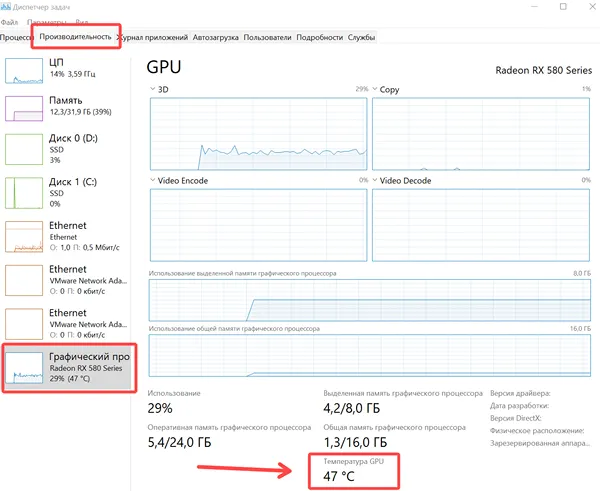
Через программное обеспечение для мониторинга видеокарты
Если вы хотите иметь более полное представление о температуре вашего графического процессора в режиме реального времени, вы можете воспользоваться специальным программным обеспечением для мониторинга системы, которое предоставляют производители.
Это программное обеспечение не только предоставляет вам подробные данные о температуре, но и позволяет настраивать различные параметры, такие как тактовая частота, скорость вращения вентилятора и даже устанавливать целевую или максимальную температуру для графического процессора.
Вот несколько примеров программного обеспечения, доступного для вышеупомянутых моделей графических процессоров на вторичном рынке: MSI Center, ASUS GPU Tweak II и EVGA Precision X1.
Через стороннее программное обеспечение
Для наблюдения за более конкретными показателями, а не только за основными показателями, отображаемыми большинством поставляемых производителем программ для мониторинга системы, вы можете установить диагностическое приложение.
Отличным и точным примером такого программного обеспечения является HWiNFO, которое также можно скачать бесплатно.
Какова нормальная температура для видеокарты
Что считается нормальной рабочей температурой для большинства видеокарт:
- В режиме ожидания: от 30° до 45°C
- Нагрузка: от 65° до 85°C
- Графический рендеринг: от 70° до 80°C
- Игры: от 60° до 70°C
Поддержание температуры в этом диапазоне (и ниже) даст вам уверенность в том, что ваш графический процессор работает с максимальным потенциалом.
Какая температура слишком высокая для видеокарты
Теперь, когда у нас есть представление о том, что считается средним тепловым показателем для графического процессора, давайте узнаем максимальные температурные потолки.
Этот показатель будет различаться у разных производителей графических процессоров из-за того, что термодатчики размещаются в разных областях графического процессора, что приводит к отклонениям в измерениях.
Видеокарты Nvidia
Видеокарты Nvidia работают при температуре ниже 85 градусов Цельсия. Однако, это также зависит от конкретной модели графического процессора.
Например, графические процессоры серии GeForce RTX 30 имеют максимальную допустимую температуру 93°C.
Видеокарты AMD
Максимальные температуры для графических процессоров AMD значительно выше, чем у Nvidia.
Вместо того чтобы полагаться на один датчик, AMD использует AVFS (Adaptive Voltage and Frequency Scaling): сеть из нескольких точек данных, которые более точно измеряют температуру кристалла в разных его областях.
В то время как идеальная температура графического процессора обычно составляет от 65° до 85°C под нагрузкой, графические процессоры AMD, такие как серии Radeon RX 5700 или 6000, могут безопасно достигать температуры до 110° по Цельсию.
Эти графические процессоры будут продолжать наращивать тактовые частоты, пока один из их датчиков не достигнет 110-градусного предела. Поэтому эту температуру можно увидеть даже при умеренном рендеринге или использовании в играх.
Важно помнить, что максимальная температура – это температура самого горячего из множества датчиков. Если используемое вами программное обеспечение для мониторинга явно не сообщает о достижении предела, то температура, которую вы видите, должна быть намного ниже максимального значения в 110°C.
Что происходит, когда видеокарта становится слишком горячей
Большинство современных видеокарт имеют встроенный механизм тепловой защиты, который заставит графический процессор снижать частоты, когда его внутренняя температура резко возрастает.
Первым шагом драйвера является снижение производительности, чтобы снизить нагрузку на перегревающийся графический процессор.

Если, несмотря на эти меры, температура продолжит расти, начнётся принудительное отключение системы.
Обычно это предотвращает любое физическое повреждение графического процессора, хотя, если перегрев происходит достаточно часто, необратимое повреждение оборудования будет неизбежным.
Кроме того, работа при высоких температурах может привести к деградации термопасты; это означает, что она должна быть впоследствии заменена.
Как снизить температуру графического процессора
Найти прямой источник проблемы с нагревом может быть непросто, поскольку существует множество факторов, которые могут помешать графическому процессору должным образом рассеивать генерируемое тепло.
Ниже приведены некоторые методы, которые могут помочь снизить нагрев до нормальной рабочей температуры.
-
Открыть и очистить корпус
Оставьте корпус открытым и проверьте, падает ли температура графического процессора. Иногда изоляционный материал панелей корпуса может задерживать тепло внутри корпуса. Некоторые модели, такие как Fractal Define 7 XL, имеют верхнюю панель, которую можно заменять на вентилируемую крышку.
Чистка ПК также имеет решающее значение, так как накопление пыли и грязи может забить вентиляционные отверстия, что приводит к перегреву внутренних компонентов.
С кабелями тоже нужно правильно обращаться, так как они могут препятствовать или блокировать пути воздушного потока.
-
Проверьте, работают ли вентиляторы видеокарты
Пока корпус открыт, проверьте, правильно ли работают вентиляторы графического процессора. Хотя это редко является проблемой, иногда неисправные компоненты или препятствия могут привести к тому, что вентилятор перестанет вращаться должным образом.
-
Отрегулируйте настройки разгона или скорость вращения вентиляторов
Ещё один шаг – проверить, были ли применены какие-либо настройки разгона к графическому процессору: по опыту, можно активировать предустановленный режим разгона и забыть об этом.
Переключение обратно в «нормальный» режим может мгновенно снизить нагрузку на графический процессор. Вы можете проверить эти настройки в настольном приложении графического процессора.
Отсюда вы также можете проверить скорость вентилятора на видеокарте и соответствующим образом отрегулировать её.
Большинство вентиляторов на видеокартах имеют ШИМ-управление (автоматически адаптируются к колебаниям температуры), но некоторые нет; это означает, что их нужно настраивать вручную.
-
Добавить корпусные вентиляторы
Если ни один из вышеперечисленных шагов не помог, размещение большего количества охлаждающих устройств в корпусе может значительно снизить температуру графического процессора.
Всегда проверяйте, что существующие корпусные вентиляторы не засорены и работают правильно.
-
Замените термопасту на графическом процессоре
Если вы используете видеокарту в течение довольно долгого времени или вы сильно разгоняли её в прошлом, замена термопасты всегда является хорошей идеей.
На самом деле, многие утверждают, что замену заводской термопасты следует производить всегда, поскольку производители часто экономят на своём TIM (материал термоинтерфейса).
-
Снижение температуры окружающей среды
Если ничего не помогает, попробуйте снизить температуру окружающей среды вашего ПК.
Это означает включение или увеличение мощности кондиционера или размещение ПК рядом с вентилятором. Это особенно важно летом, когда во многих районах температура может достигать и превышать 30°C.
Вывод – контроль температуры видеокарты
Потенциал производительности ПК всегда обратно пропорционален температуре внутренних компонентов.
Вот почему делать всё возможное для минимизации тепловых показателей ваших компонентов всегда стоит времени и усилий; особенно для высокопроизводительного графического процессора.



